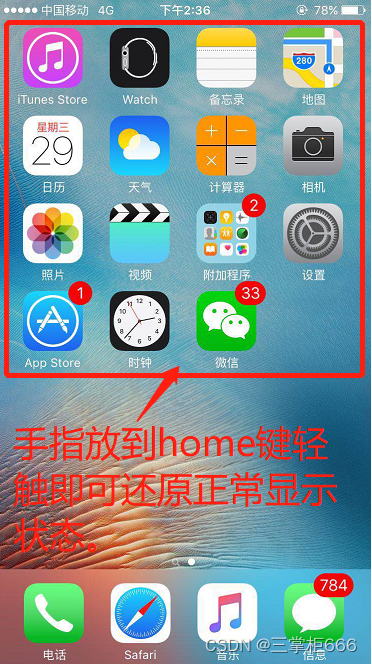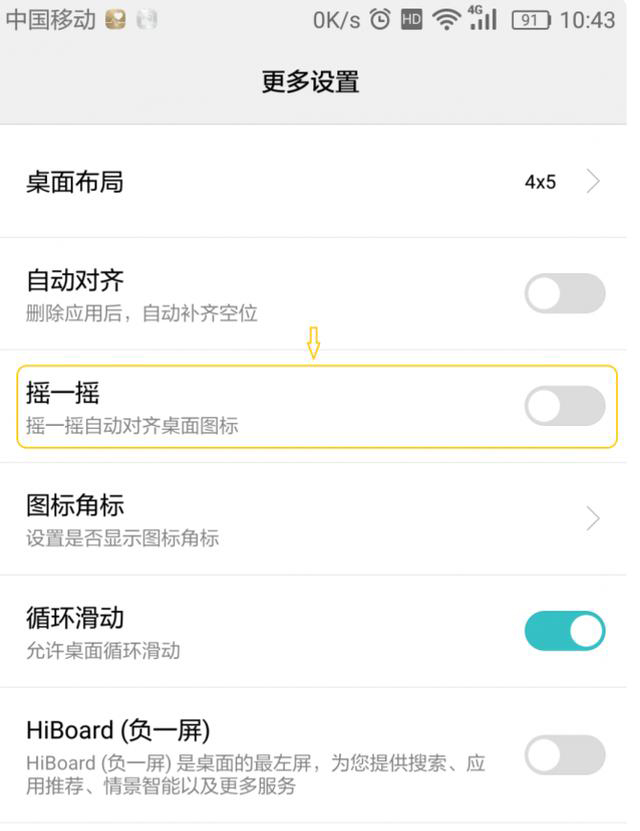Git 基本操作
Git安装配置及基本使用
- 从官网下载安装包,手动完成安装。
- 打开
Git Bash命令行工具,执行命令ssh-keygen -t rsa -C Email-Addresss生成一个密钥对。 - 登录到GitLab,点击右上角你的用户头像,点击
Edit Profile settings,点击SSH Keys,点击Add SSH Key,填写Title栏,复制用户目录下.ssh/id_rsa.pub文件的内容到Key,点击Add Key。 - 点击已有的
project,点击SSH后复制SSH边上栏里的地址。 - 打开
Git Bash命令行工具,切换到一个合适的目录,使用命令git clone '刚才复制的URL'克隆创建的仓库。 - 进入目录
cd 仓库名,执行命令git config --global user.email your-email,设置你的邮箱git config --global user.name your-name,设置你的姓名。 - 执行命令:
echo "# Description" > README.md,添加一个文件git status,查看当前状态,发现有未跟踪文件git add .,当前目录所有文件添加到暂存区git diff,比较当前工作区和暂存区有何不同git status,查看当前状态,发现有文件未提交git commit -m "注释",把暂存区内容提交到本地仓库git push -u origin master,把本地仓库的提交推送到远程仓库git log,查看提交日志 - 模拟远程更新
登录到GitLab,点击Files标签,点击README.md文件,点击Edit按钮修改文件内容,添加新行:"* 远程修改文件记录",可以点击Preview预览,也可以填写注释后直接保存。 - 执行命令:
git pull,拉取远程仓库的更新提交,并做自动合并,可能会出现冲突git fetch,获得远程仓库的更新提交,不做自动合并,需要手动合并git merge origin/master,把远程更新提交手动合并到本地master分支 - 配置命令别名
git config --global alias.co checkout,配置检出命令别名git config --global alias.br branch,配置分支命令别名git config --global alias.ci commit,配置提交命令别名git config --global alias.st status,配置当前状态命令别名git config --global alias.df diff,配置比较命令别名git config --global alias.pl pull,配置拉取命令别名git config --global alias.pu push,配置推送命令别名git config --global alias.mr merge配置合并命令别名git config --list,查看配置列表git config --global credential.helper store,配置记住密码,以HTTPS使用时 - 其它命令
git clean -f,清空未跟踪文件git checkout .,清空工作区改动git checkout some-branch-name file-name.js,检出指定分支的指定文件git checkout {{some-commit-hash}} file-name.js,检出指定提交的指定文件 - 其它
Git管理大项目一段时间后会比较慢,可以使用git gc命令清理一下Git不管理空目录,如果本地有空目录,则始终不会提交到仓库中Git会根据文件的相似性自动识别重命令名操作,底层其实也是先delete后add可在.git同级目录添加.gitignore文件,文件中可写入忽略文件信息,查看状态和提交时均会自动忽略1.7版好像支持了像svn那样只检出部分目录的功能,详细请移步官网文档
Git本地分支管理
- 分支的创建、合并、删除、比较
git branch,显示所有分支git branch b1,从当前分支创建一个叫b1的分支git checkout b1,切换到b1分支git checkout -b b1,相当于以上两条命令的组合git checkout master,切换到master主分支git merge b1,把b1分支的代码合并到master上git branch -d b1,删除b1分支,不能在被删除分支上执行git diff branch-1 branch-2,比较两个分支的不同git diff --name-only branch-1 branch-2,只显示两分支不同的文件的名称git diff some-branch some-filename.js,比较当前分支与另一分支指定文件
Git远程分支管理
- 远程分支的创建、合并、删除
git push origin dev,将本地分支dev推送到origin远程仓库git pull origin dev,拉取远程仓库origin的dev分支并自动合并git push orgin :dev,删除远程仓库origin上的远程分支git push origin --delete dev,7版之后可以使用这个命令。git remote prune origin,清理本地的跟踪分支,可加--dry-run参数假执行一下git pull --rebase,以变基的形式拉取更新
Tips : tag的远程管理类似远程分支管理
Git Tag标签管理
- 标签的创建、删除
git tag t1,从当前分支创建一个名为t1的标签git tag -m '注释' t1,创建一个带有注释的标签git tag -d t1,删除名为t1的标签
Git Log日志
git log,查看历史日志git log --graph,以基于文本的图形显示合并轨迹git log --pretty=oneline,一行显示日志简要信息git log --pretty=format:"%h - %an, %ar : %s",以指定格式查看日志,format参数请移步官方手册git log --pretty="%h - %s" --author=gitster --since="2008-10-01" --before="2008-11-01" --no-merges,以指定格式显示指定日期区间和指定提交者的日志,不含合并提交git log -p -2 --stat,-p显示文件差异,-2显示最近两次提交,--stat显示修改行数统计信息git log -p filename,查看文件的详细变更,包括文件的实际修改内容git log -L 1,1:some-file.txt,查看文件中指定位置的变更git log --no-merges master..,查看尚未合并到master分支的变更
其它高级命令
git show --no-merges master..,功能同上git show some-branch:some-file.js,查看其它分支的文件,无需切换分支
GitLib权限管理
GitLib有五种身份权限,分别是:
Owner 项目所有者,拥有所有的操作权限
Master 项目的管理者,除更改、删除项目元信息外其它操作均可
Developer 项目的开发人员,做一些开发工作,对受保护内容无权限
Reporter 项目的报告者,只有项目的读权限,可以创建代码片断
Guest 项目的游客,只能提交问题和评论内容
具体参见GitLab权限,为项目添加成员时可指定成员的身份权限。
命名规则
- 每次提交必须写明注释,如果是修复Bug,请加上Bug号创建特性分支,名称要以
f-开头,加上特性 - 创建发布分支,名称要以
r-开头,加上预发布版本号 - 创建Bug修复分支,名称要以
b-开头,加上Bug号创建标签,名称要以t-开头,加上发布版本号 - 合并分支时必须使用
--no-ff参数(禁止以快进方式合并),以保留合并历史轨迹
分支模型
整体流程图:
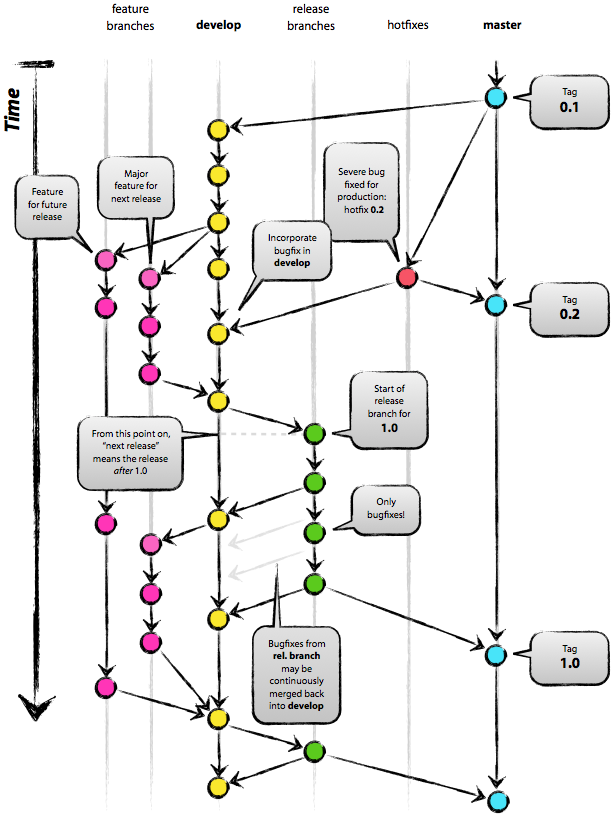
主要分支(保护分支)
- master 主分支,稳定代码,为生产环境做准备的
- develop 开发分支,为开发服务分支关系类似下图:
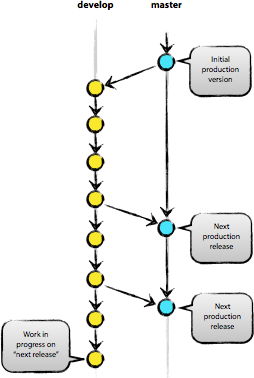
辅助分支
特性分支
从develop分支创建,用于特性开发,完成后要合并回develop分支。
操作过程:
git checkout -b newfeature develop,从develop分支创建newfeature特性分支
git checkout develop,开发完成后,需要合并回develop分支,先切换到develop分支
git merge --no-ff newfeature,合并回develop分支,必须加--no-ff参数
git branch -d newfeature,删除特性分支
git push origin develop,把合并后的develop分支推送到远程仓库分支关系类似下图:
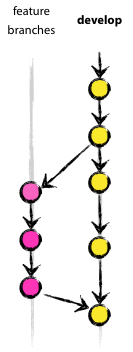
发布分支
从develop分支创建,用于预发布版本,允许小bug修复,完成后要合并回develop和master。
操作过程:git checkout -b release-1.2 develop,创建一个发布分支git checkout master,切换到master分支,准备合并git merge --no-ff release-1.2,把release-1.2分支合并到master分支git tag 1.2,从master分支打一个标签git checkout develop,切换到develop分支,准备合并git merge --no-ff release-1.2,把release-1.2分支合并到develop分支git branch -d release-1.2,删除这个发布分支
修复分支
从master分支创建,用于生产环境上的Bug修复,完成后要合并回develop和master。
操作过程:
git checkout -b hotfix-1.2.1 master,从master分支创建一个Bug修复分支
git checkout master,切换到master分支,准备合并
git merge --no-ff hotfix-1.2.1,合并到master分支git tag 1.2.1,为master分支创建一个标签
git checkout develop,切换到develop分支,准备合并
git merge --no-ff hotfix-1.2.1,合并到develop分支
git branch -d hotfix-1.2.1,删除hotfix-1.2.1分支